Um Feedback zu sammeln und anzuzeigen, müssen Sie es zunächst auf der Seite Add-ons in Ihrem Dashboard aktivieren.
Feedback-Typen
Kontextuelles Feedback und Code-Snippet-Feedback befinden sich in der Beta. Um sie für Ihre Dokumentationsseite zu aktivieren, kontaktieren Sie unser Vertriebsteam.
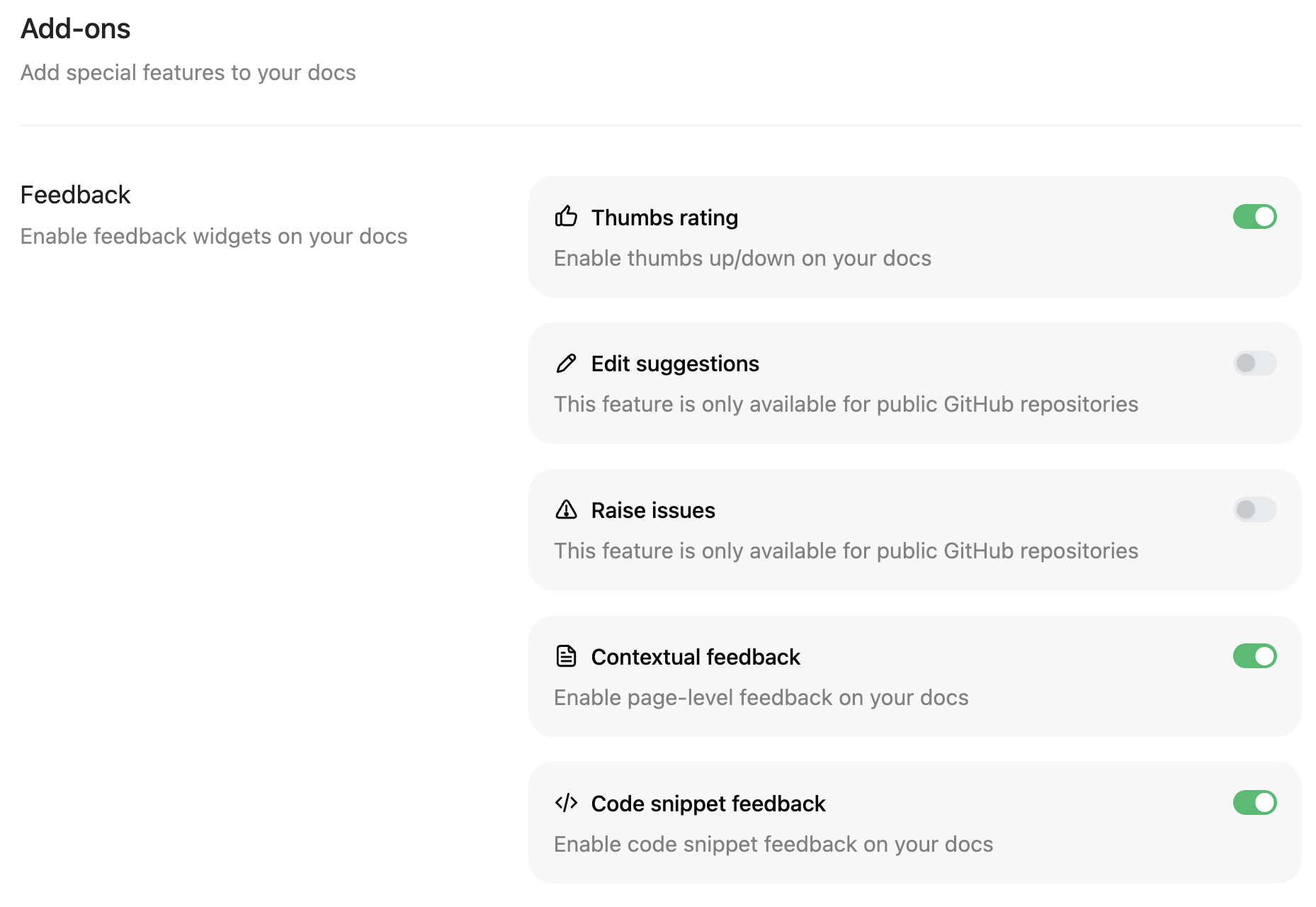
- Nur Daumenbewertung: Einfache Abstimmung mit Daumen hoch/runter, um die allgemeine Zufriedenheit mit Seiten zu messen.
- Nur Code-Snippet-Feedback: Feedback speziell zu Code-Snippets.
- Daumenbewertung und kontextuelles Feedback: Seitenabstimmung plus detaillierte Kommentare und Begründungen für Bewertungen.
- Daumenbewertung und Code-Snippet-Feedback: Seitenabstimmung plus Feedback zu Codebeispielen.
- Daumenbewertung, kontextuelles und Code-Snippet-Feedback: Vollständiges Feedbacksystem mit Seitenabstimmung, detaillierten Kommentaren und Code-Snippet-Feedback.
Feedback verwalten
Feedback-Status ändern
- Ausstehend: Feedback wartet auf Überprüfung.
- In Bearbeitung: Feedback wurde bestätigt und wird bearbeitet.
- Behoben: Feedback wurde behoben.
- Verworfen: Feedback wurde als nicht umsetzbar, irrelevant oder unzutreffend verworfen.
Nach Status filtern
Interne Notizen hinzufügen
Feedbackdaten verwenden
- Erfolgreiche Inhalte zu identifizieren: Seiten mit dem meisten positiven Feedback zeigen, was in Ihrer Dokumentation gut funktioniert.
- Verbesserungen zu priorisieren: Seiten mit dem meisten negativen Feedback zeigen, welche Inhalte Aufmerksamkeit benötigen.
- Konsequent zu handeln: Aktualisieren Sie die Dokumentation auf Grundlage von direktem Nutzerfeedback.
